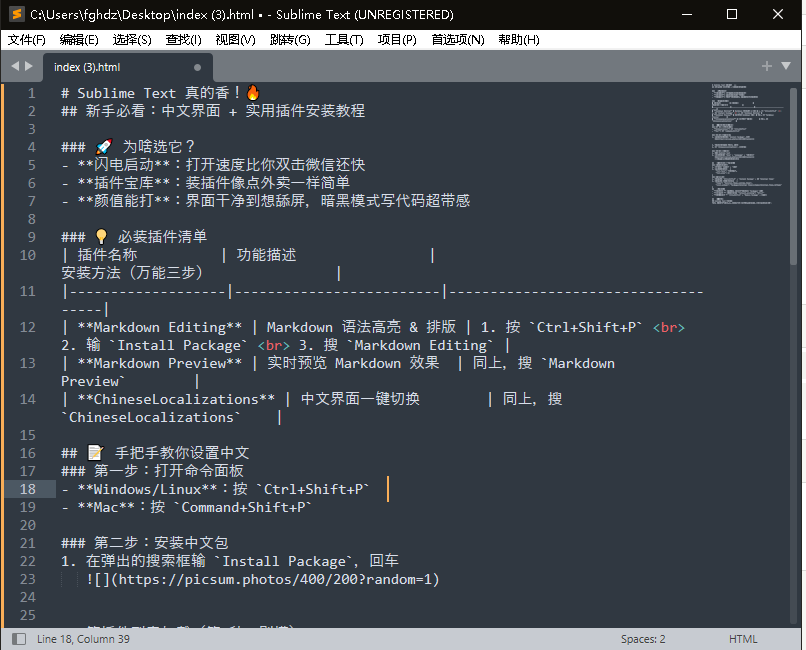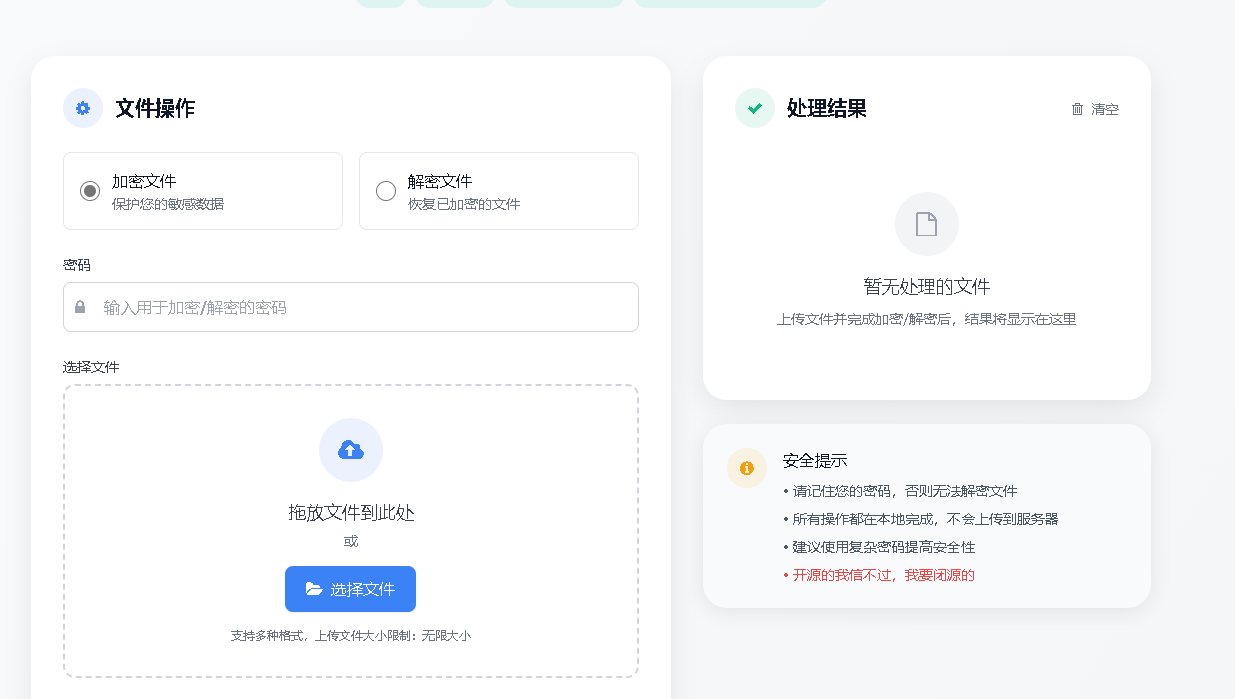警告,自行此操作前,请确保你的数据已经备份到异地
本站不会对你的数据和设备负责
如果你不同意,请关闭本文章
如果你急性子,觉得前言是“废话”,可以点击右边目录跳过前言
对了,本教程是Windows双系统的,如果你要Linux双系统你要自己改一些配置
前言
这是什么来的?
这是一个能够 不影响数据,不需要分盘,不需要开虚拟化,也能拥有双系统的方法。
有些小伙伴说,为什么不用虚拟机呢?首先虚拟机需要打开虚拟化,有一些上古垃圾电脑不支持虚拟化,或者云服务器/云电脑的IDC老板不给开 ,还有就是虚拟机台浪费性能了,还不能使用独立显卡。
还有一些杠精说:为什么直接双系统呢?对啊为什么不能自己安装双系统,你不分区哪来的双系统,那我问你,你双系统不用清空所有数据的吗,那我问你,就算是无损分区,你不怕数据丢失的吗,就算安全分区了,要不就是空间太少,要不就是浪费空间太多
总之,本教程就是来解决虚拟机的缺点的
什么原理?
通过在本系统创建一个虚拟硬盘,然后把系统安装到虚拟硬盘上,可以创建一个动态大小的虚拟硬盘来节省空间(会消耗磁盘和CPU性能)
对电脑有害吗
有,对硬盘有影响,没写入1G数据就会缩短1G的写入寿命,就像人类呼吸一分钟就会缩短60s寿命一样
材料准备
我应该准备什么软件?
1.一台windows7系统以上的电脑(推荐Windows10)
2.Dism++(用来配置系统和装系统的)
3.EasyBCD_v2.4绿色版(用来调整启动项和新建引导的)
4.BOOTICE.exe(用来创建虚拟硬盘和差分虚拟硬盘的)
5.FirPE-V1.8.2.exe(创建PE工具的)
6.OneKey.exe(装系统的)
有什么硬件要求?
1.一台windows7系统以上的电脑(推荐Windows10)
2.剩余32G以上的硬盘存储空间
3.主系统是原版Windows系统,非精简版
有要注意的?
1.本教程虽然对数据不会有影响,但是避免误操作导致无法进入系统,请做好数据备份
2.根据知乎上的教程关闭加密:禁用BitLocker(如果你的是品牌电脑,如:MSI,微软,小米,华为,戴尔等)
3.务必安装教程来,请勿漏步骤
如果,我说如果真的进不去原系统了,怎么办
1.引导丢了,用 Dism++ 修复引导即可
2.你把原系统的启动项关了,、在PE用EasyBCD_v2.4绿色版和BOOTICE.exe修复即可
3.你把系统安装到原系统(真实物理硬盘)里面了,你的数据已经全部覆盖,无法找回
4.你分错区了,你把整个电脑给分了,资料。。。还真的能找,用PE打开分区软件,找回丢失扇区即可
如果你是重头看到这里,那你的成功率高达85%了
开始
创建VHD(虚拟硬盘文件)
1.打开 BOOTICE.exe文件 
2.点击创建 VHD
3.这里选择好虚拟硬盘的路径,一般找一个尽可能大的盘/分区
4.特别提醒,请不要有中文路径
错误路径:D:/多系统/虚拟/win7.VHD
正确路径:D:/OS/win7.VHD
如何选择?
如图,这里有一个 虚拟硬盘容量,虚拟硬盘类型,虚拟硬盘格式的选项分别是:
1.虚拟硬盘容量:
你装好系统后,你的硬盘容量是多少,比如64G,你进入副系统就是有64G的硬盘空间,前提是你的物理硬盘有64G空间
2.虚拟硬盘类型:
这里有动态和固定这两个选项分别是:
固定大小
优点:直接申请固定的64G空间,无需动态调整,能利用了硬盘99%的性能
缺点:无论在虚拟硬盘占用多少空间,在真实硬盘中都占用64G,例如你在虚拟硬盘存了1G的文件,在真实硬盘里,也占用了64G空间
动态大小
优点:直接申请固定的1K空间,动态调整,有多少就占用多少,多余的可以压缩回去,以便节省真实物理硬盘的空间,例如你的真实物理硬盘空间只剩下32G,你也可以申请一个 1T 的虚拟硬盘空间当然,你不能再虚拟空间里面存放1T的文件,因为这也是占用你硬盘的32G空间的
缺点:无论在虚拟硬盘占用多少空间,在真实硬盘中都占用64G,例如你在虚拟硬盘存了1G的文件,在真实硬盘里,也占用了64G空间
2.虚拟硬盘格式:
VHD与VHDX的区别
VHD:适合旧电脑,比如xp系统,win7系统,速度慢
VHDX:适合新电脑,win10以上系统,速度快(能装Win10的电脑)
如何选择?你的是上古电脑你就用VHD,能装上win10的就使用VHDX,我下面统称VHD,你用VHDX不影响的,除非你的是上古电脑
3.开始创建虚拟硬盘
根据你的物理硬盘空间来输入大小后,根据上述选择好你的格式,类型大小后点击开始
如果你还是不会,可以直接抄答案:大小:128G,动态大小,VHDX格式。区块和扇区默认
4.BCD编辑
1.软件别退,你会看见一个叫 BCD编辑的选项,点击它
2.点击添加,左边的添加按钮,添加启动项
3.根据下图红圈更改,但是不要全抄,特别是设备文件,选择你刚刚生成的VHD文件目录,不要有中文路径,标题可以自定义,可以是中文但是预防bug最好不要。其他没圈的不要动
4.如果你害怕失败,你可以把生成的VHD文件放在与下图同一个地方,然后抄作业就行
5.然后,先点击保存当前系统设置,再点击保存全局设置,然后才点关闭,切记
很高兴,你已经迈出了第一步,创建虚拟硬盘,添加到启动项目,但是请不要关机或者重启,不然你会开不了机
6.好了,现在下一步,初始化VHD,找到你的VHD,双击它。
(如果你双击后提示问你打开方式,或者没反应,证明你也这破电脑或者破系统不支持,解决方案1:更换电脑,解决方案2:重装一个原版的Win10系统)
7.等等,如果双击后,弹出一个类似要你初始化的错误,那是正常的,因为新硬盘都要初始化
8.打开开始菜单,就是微软的按键,直接打字:创建并格式化硬盘分区,然后点击去
9.直接默认确认就行,分区的时候注意点,你要分区的是你的虚拟硬盘,不是你的物理硬盘,分错了跟我没关系。分不清?看大小,看有没有未分配这个字(非绝对)
5.安装系统
1.好了,现在可以开始装系统了,你应该会下载一个镜像吧,不知道哪里下载?让我告诉你 怎么下载
2.打开 wtga5560 文件
3.打开后,会弹出这个界面
4.点击浏览,选择镜像。就是你刚刚下载的镜像
5.下面显示(jiazhuo)的是我的移动硬盘,在这里仅做例子。你这里是选择你刚刚分好区的虚拟硬盘,注意别选错了
6.右边你会看见有很多高级选项,根据你自己选择是否勾选 屏蔽本机硬盘 。如果你勾选了,你装好的系统就会屏蔽掉其他挂载的硬盘,保留你的虚拟硬盘相对独立的 和你虚拟硬盘隔离开,防范病毒和隐私泄露。注意:此屏蔽方式极容易破解,请不要用来“故意试毒”
7.点击部署后,等待就行
8.关机重启,进入系统后3s(默认)内,选择你刚刚的系统即可
常见问题
怎么办,好像进不去系统了?
要看你在主系统还是子系统(虚拟硬盘里面的系统)
主系统还能进入
证明你的主系统还没坏掉
1.子系统蓝屏/黑屏
1.检查你的系统是否是 让我告诉你 的网站下载的windows官方系统
2.打开虚拟硬盘(双击VHD文件)是否看看有没有Windows的目录结构
3.打开虚拟硬盘使用 :Dism++ ,找到你的子系统,(注意:别选错了,选了子系统),使用引导修复,
2.没有子系统选项
1.打开 EasyBCD 工具
2.点击添加新条目
3.看下边,便携式存储介质这里,把路径选择你的VHD文件
4.打开虚拟硬盘使用 :Dism++ ,找到你的子系统,(注意:别选错了,选了子系统),使用引导修复,
5.自求多福
主系统不能进入
这下麻烦了,你就别管子系统了,先搞好你的主系统吧(坏掉了不怪本站哦)
.
可能性与解决办法
对了,你需要PE 工具,如果你不知道什么是PE,那下边的教程帮不了你(你知道什么是PE,估计你也不用看下面的教程)
1.可能你装错了,装在了物理硬盘上了,你资料全部没了 自行重装吧
2.可能你比较幸运,只是引导崩了,用PE修复引导即可
3.你分错盘了,参考第一条
4.电脑没电,硬盘没空间,配置不够这些低级问题
5.这是原本的引导位置:\Windows\system32\winload.efi
所以?工具呢,怎么下载?
亲,请您佩戴好眼镜,重头开始看一下,特别是前言工具的那一行